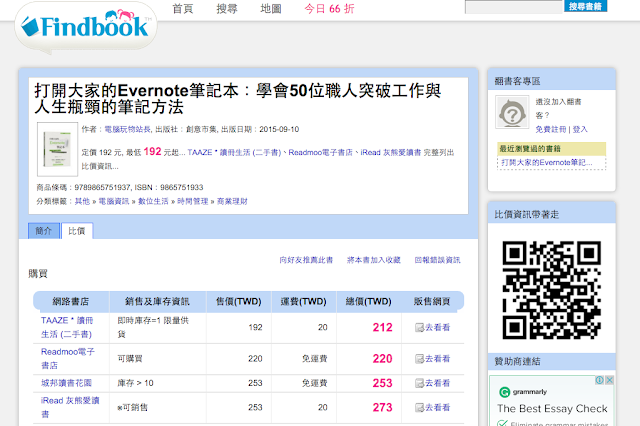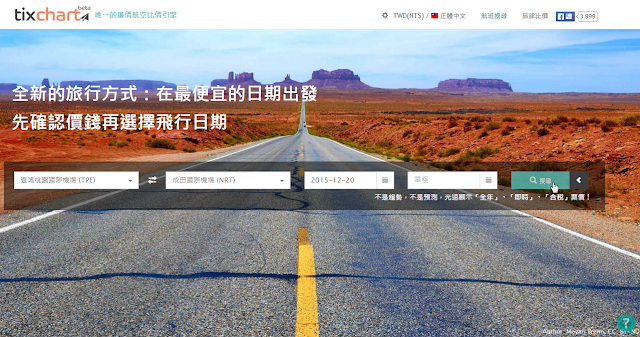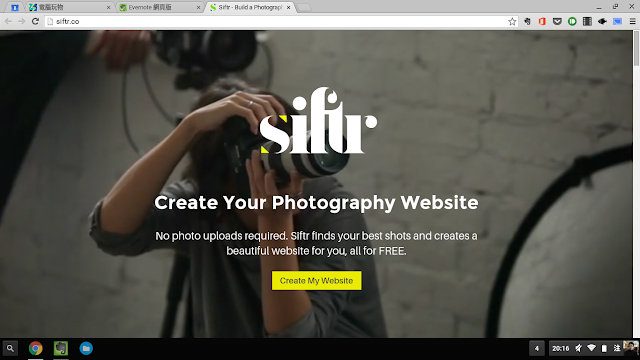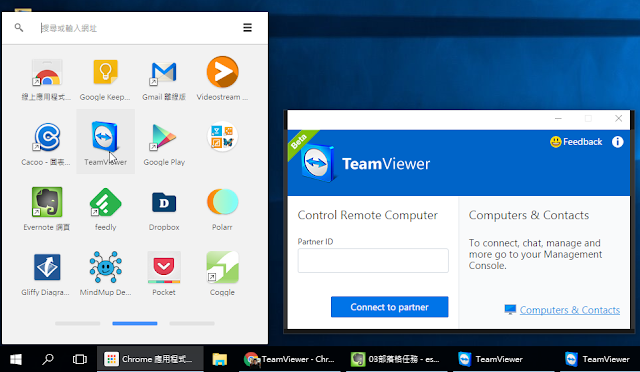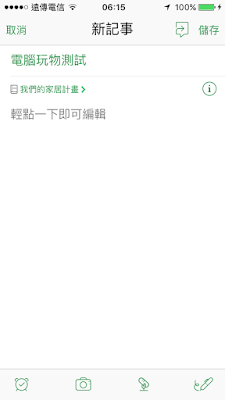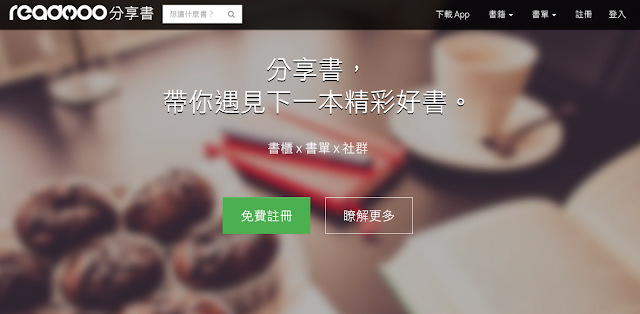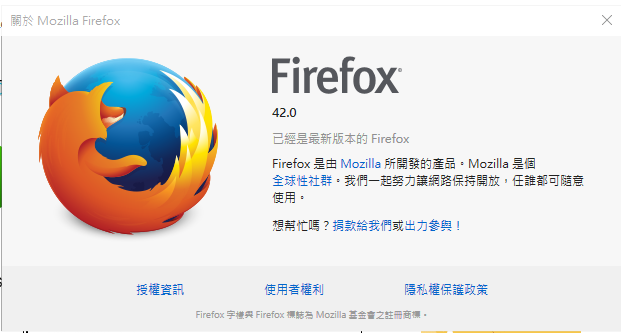Mobizen 免USB線 Android 輕鬆投影 PC Mac 與錄影
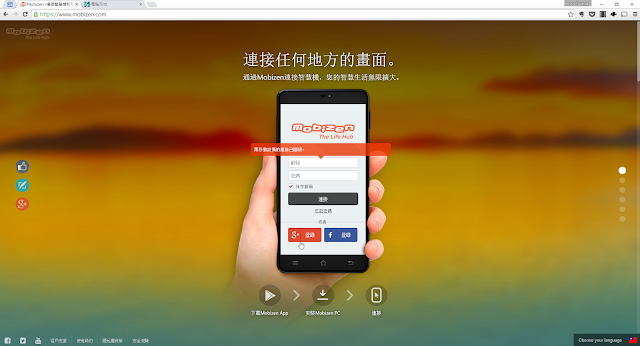
今天要介紹一個解決我工作大問題的好用服務,我在平常的一些數位工作方法講座中,可能要示範一些 Android 手機 App 的操作方式,我一直在找一個簡單、快速的解決方案,於是在之前介紹了「 Android 畫面操作投影電腦! Vysor 簡報鏡射新神器 」後,經過網友們的強力推薦,我轉而試用老牌知名的「 Mobizen 」,發現更能滿足我的需求(是的,我知道我慢了很多拍)。 Vysor 對我來說的優點是他是一個 Chrome 套件,在 Chromebook 上也能使用。但 Vysor 對我來說的缺點就是我一直無法在自己的 Mac 上成功連線(當然也有朋友回報可以),我找不到問題點,而 Vysor 也確實操作上需要多一些設定。 而已經很多朋友在使用的「 Mobizen 」投影服務就真的簡單多了 ,他只要在電腦(包含 Windows 與 Mac )安裝軟體,在 Android 手機安裝 App ,登入同一個帳號,就能把手機畫面鏡像投影到電腦上,畫質優秀,速度順暢,雙向都能操作,還能錄影或畫註解,滿足我在講座課堂上需要示範操作的需求。 更進一步的,「 Mobizen 」的手機投影過程超級簡單,對一般使用者來說最沒有障礙,不需要 Root 手機,也不一定需要 USB 連接線,在無線網路或 3G 網路環境也都可以使用,可以說最能順利完成投影需求。